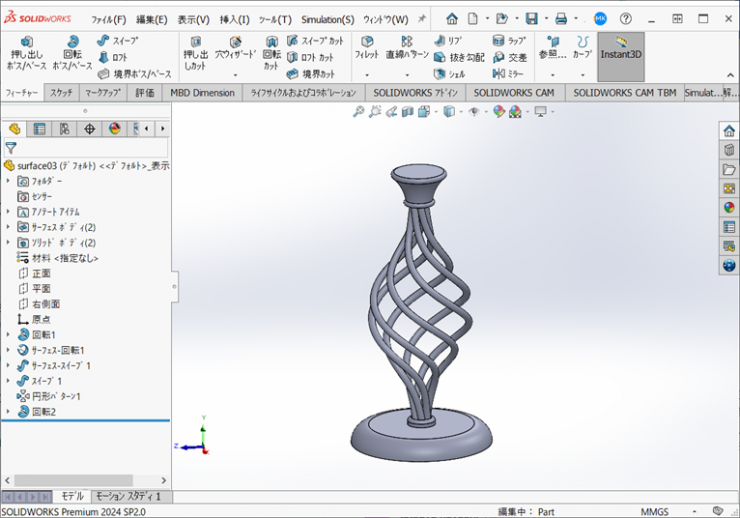第46回:サーフェスモデリング(3)
前回は、サーフェスでないと作成できない形状のモデリング方法についてご紹介しました。
今回は、下図のスポークを作成するパスをサーフェスで作成する手順をご紹介します。
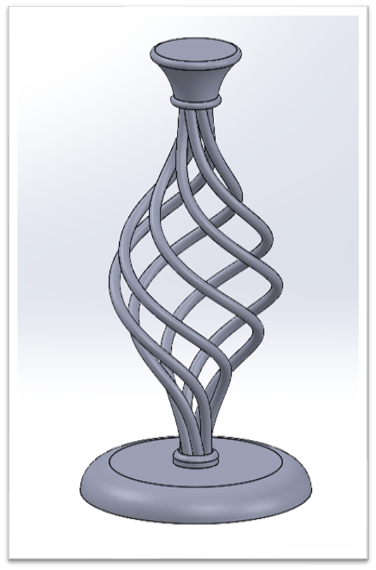
【操作手順】
1.新規部品を開き、台を回転フィーチャーで作成します。
①新規に部品ファイルを開き、【正面】に新規スケッチを開始します。
【直線】コマンドなどを使用し下図を作図します。厚さは1.5mmです。
※右下の円弧は同心円の拘束が付いています。
フィーチャータブの【回転 ボス/ベース】をクリックし、Y軸を軸に回転体を作成します。
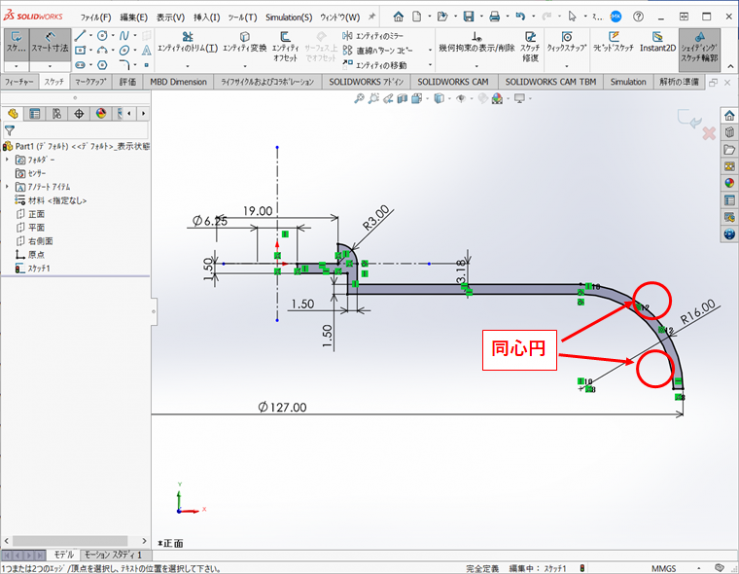

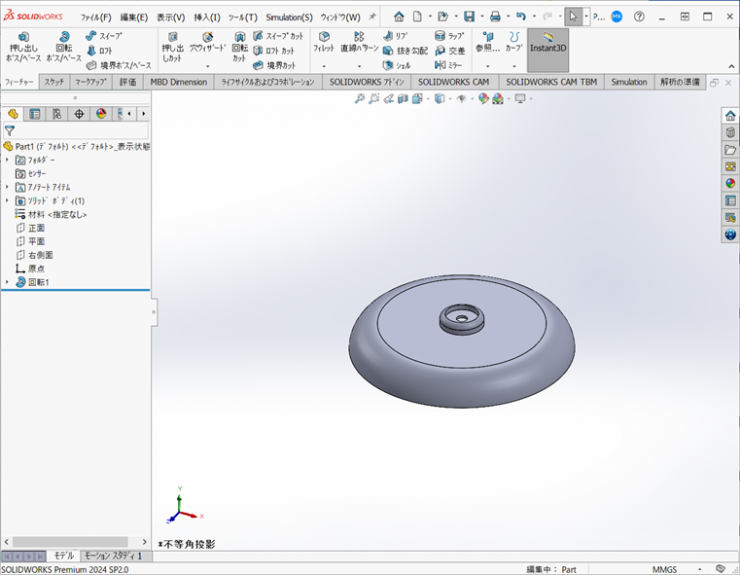
2.正面にスケッチを作図し、回転サーフェスを作成します。
①【正面】に新規スケッチを開始します。
【中心線】コマンドなどを使用し、スプラインの点を作図しやすいように作図します。
【スプライン】コマンドで、下図を作図し、スプラインの点と水平な作図線との間に【対称】の拘束を追加します。
【垂直累進寸法】で、スプライン点に寸法を追加します。
上端にあるスプラインハンドル(矢印)をクリックし【鉛直】の拘束を追加します。
同様に下端にあるスプラインハンドル(矢印)をクリックし【鉛直】の拘束を追加します。
【挿入】>【サーフェス】>【回転】をクリックし、0基準線で垂直の中心線を軸に回転サーフェスを作成します。

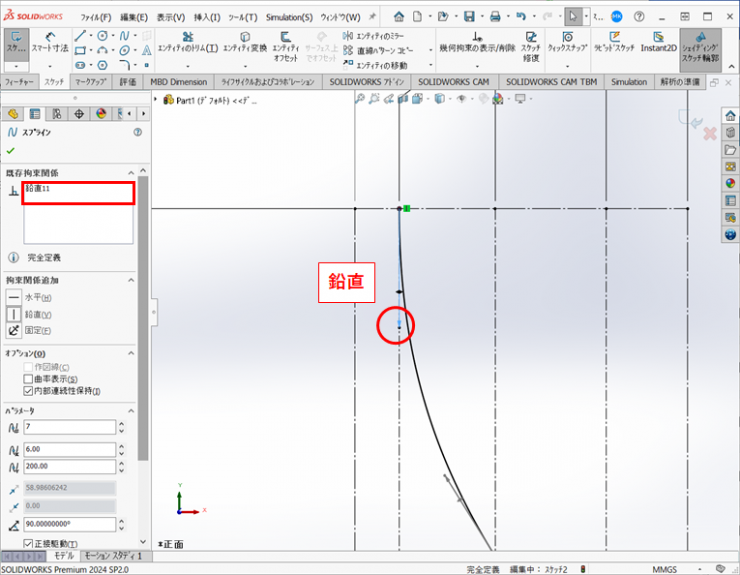
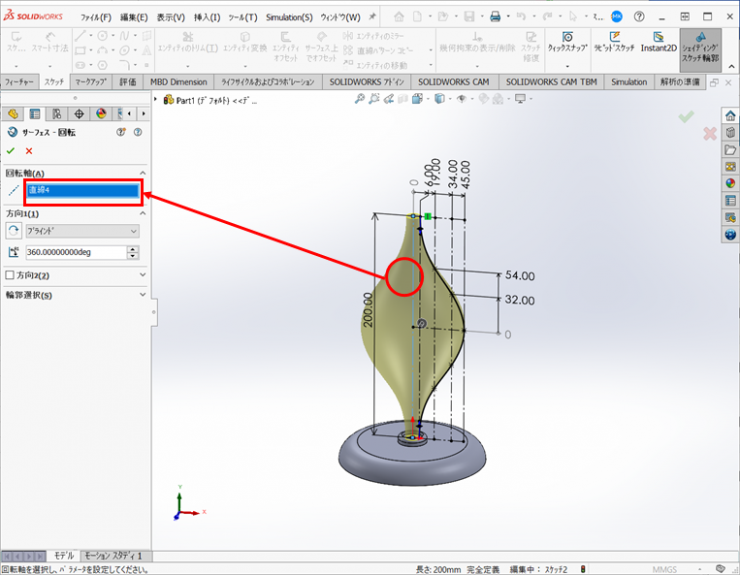
3.次にサーフェスのスイープコマンドで、高さ200mmで、1回転するサーフェスを作成します。
①【正面】に新規スケッチを開始します。
②2.で作図したスケッチを表示し、垂直の基準線を【エンティティ変換】します。
スケッチを終了します。
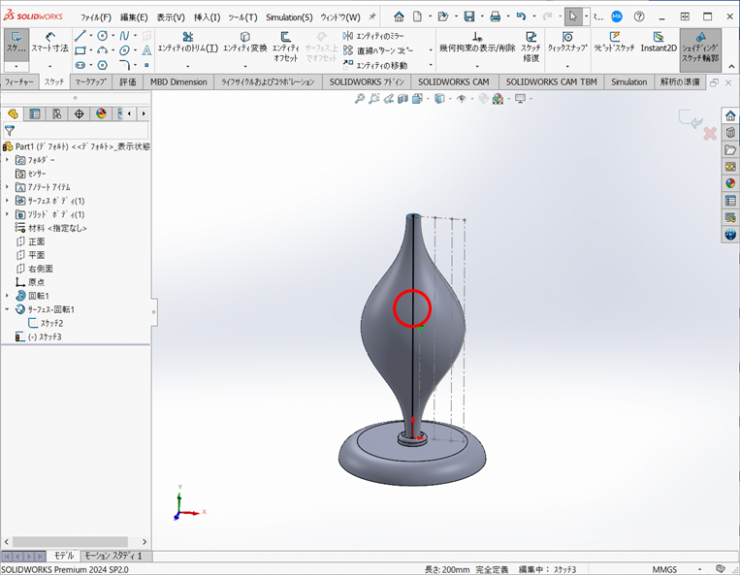
③②で表示したスケッチを非表示にします。
④【平面】に新規スケッチを開始します。
⑤下図のように、水平線を作図し、長さ65mmの寸法を付加し、スケッチを終了します。
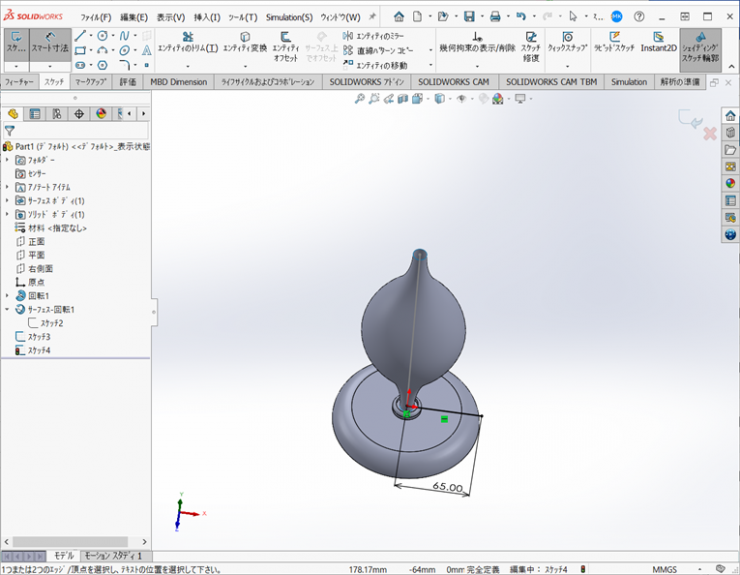
⑥【挿入】>【サーフェス】>【スイープ】をクリックし、輪郭に⑤で作図したスケッチ、パスに④で作図したスケッチを選択します。
オプションで、輪郭方向:【スケッチの平行性保持】、輪郭のねじれ:【ねじれ値を指定】、ねじれコントロール:【回転】、方向1:【1.0】を入力し、ねじれ方向を調整します。
【OK】をクリックして、スイープサーフェスを作成します。
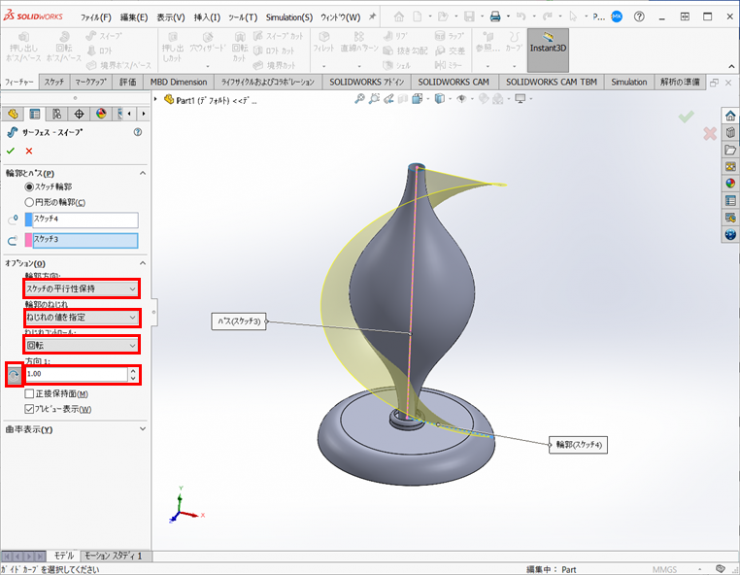
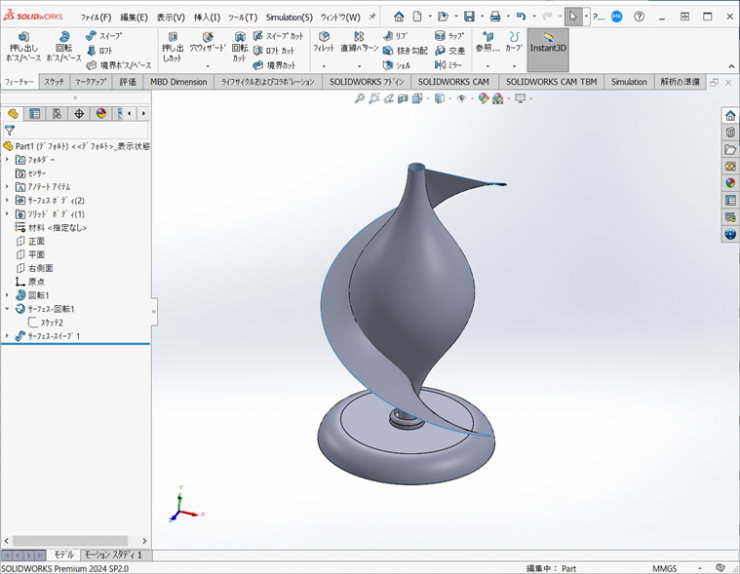
4.2.と3.で作成したサーフェスで、交線カーブを作成します。
①【ツール】>【スケッチツール】>【交線カーブ】をクリックするか、スケッチタブの【エンティティ変換】下の▼をクリックし、【交線カーブ】アイコンをクリックします。
②2.と3.で作成したサーフェスを選択し、【OK】をクリックします。
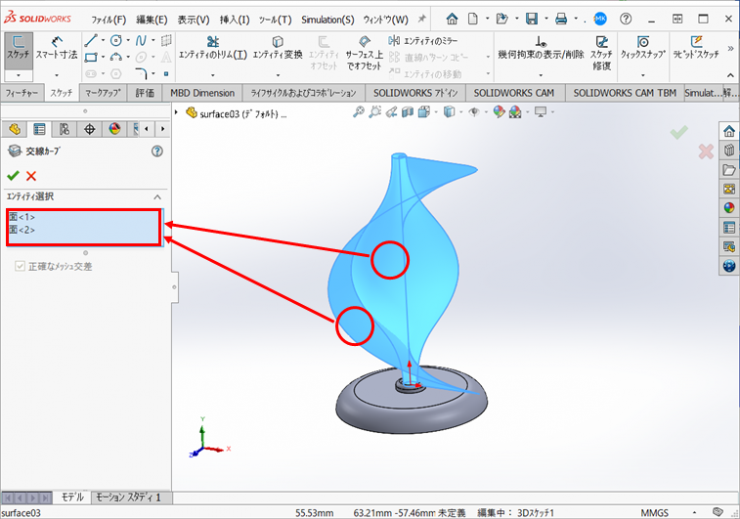
③交線カーブが作成され、3Dスケッチが開始されます。交線カーブコマンドを終了し、3Dスケッチを終了します。
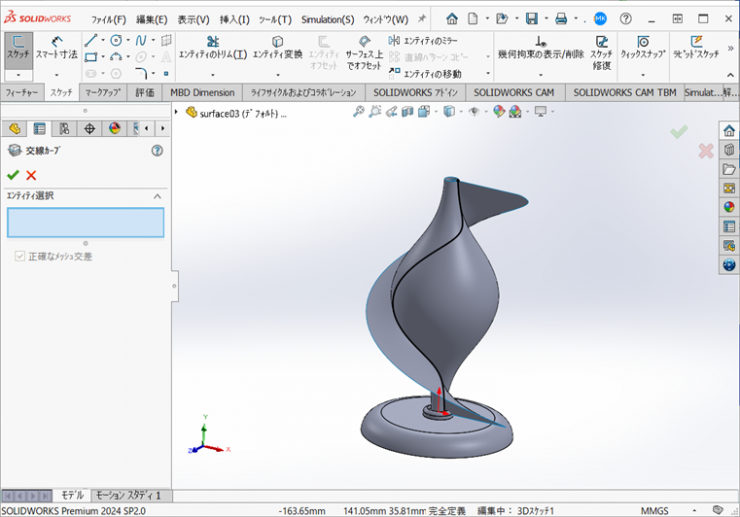
④サーフェスボディを非表示にします。
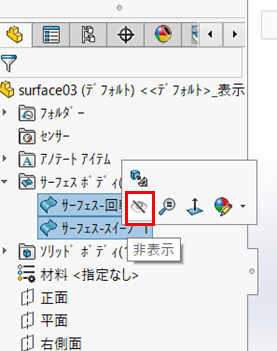
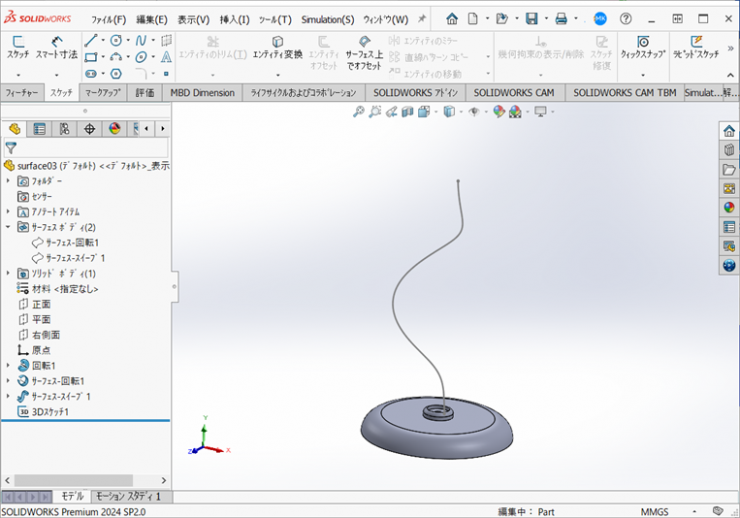
5.4.で作成した交線カーブをパスとするスポークをスイープで作成します。
①フィーチャータブの【スイープ】アイコンをクリックします。
【円形の輪郭】を選択し、パスに4.で作成した交線カーブを選択し、円の直径に【6mm】を入力し、オプションの【端面に整列】にチェックを入れ、【OK】をクリックします。
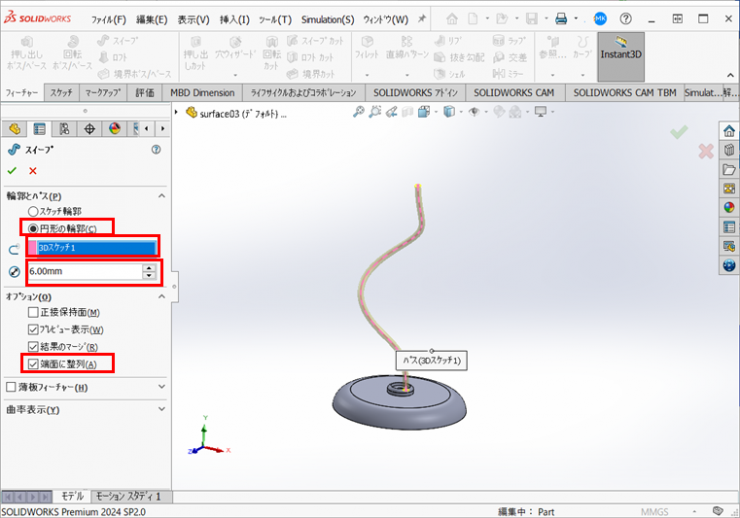
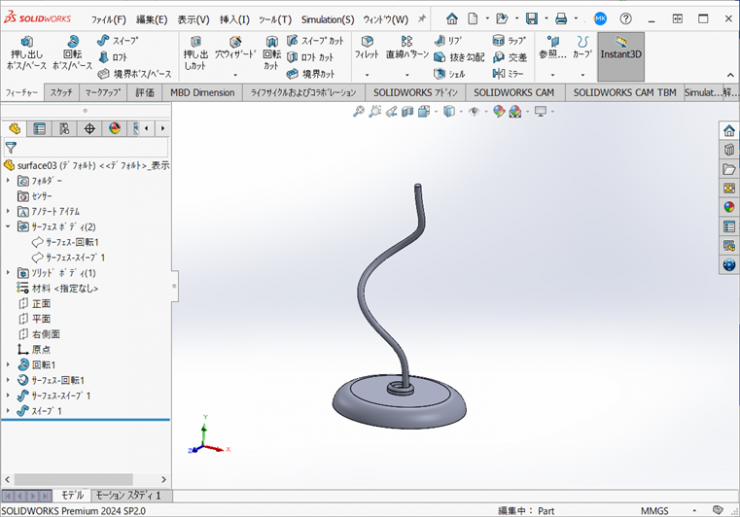
6.5.で作成したスイープを円形パターンで、6つの等間隔で作成します。
①フィーチャータブの直線パターンの下の▼をクリックし、【円形パターン】をクリックします。
パターン軸に【土台のエッジ】を選択し、【等間隔】を選択。
角度:360deg、インスタンス数:6、【フィーチャーと面】を選択し、 5.で作成したスイープフィーチャーを選択し、【OK】をクリックします。
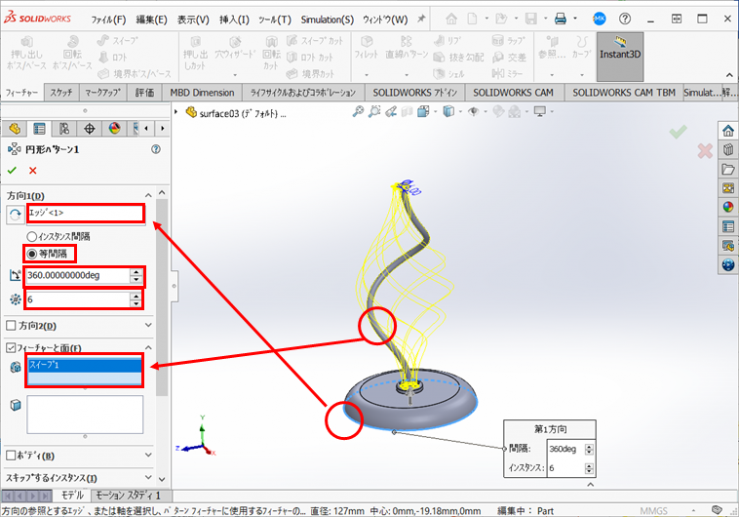
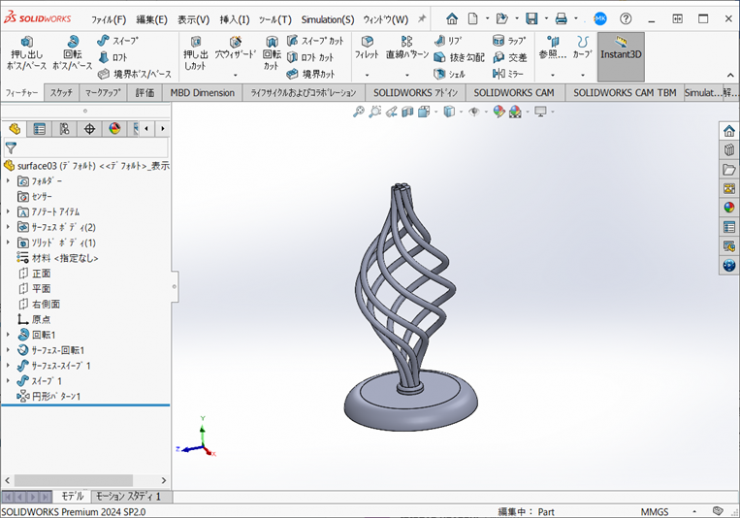
7.上部のパーツを作成します。
①【正面】に新規スケッチを開始します。
②下図の様に作図します。
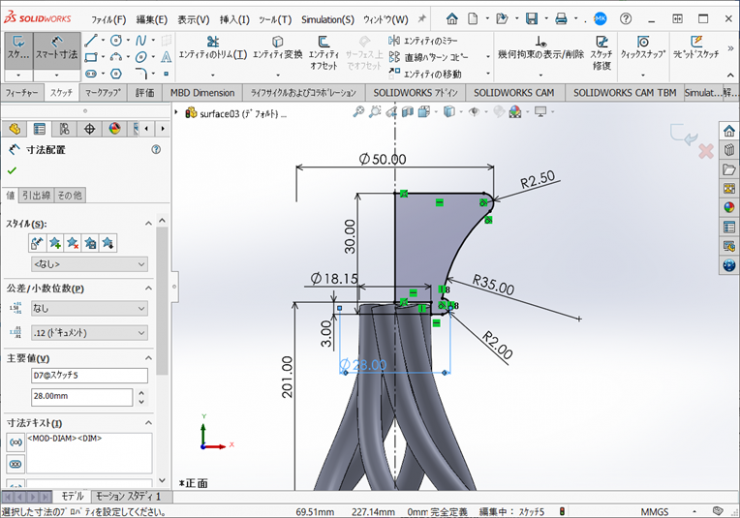
③フィーチャータブの【回転 ボス/ベース】アイコンをクリックします。
鉛直の作図線が回転軸に選択されますので、【OK】をクリックします。
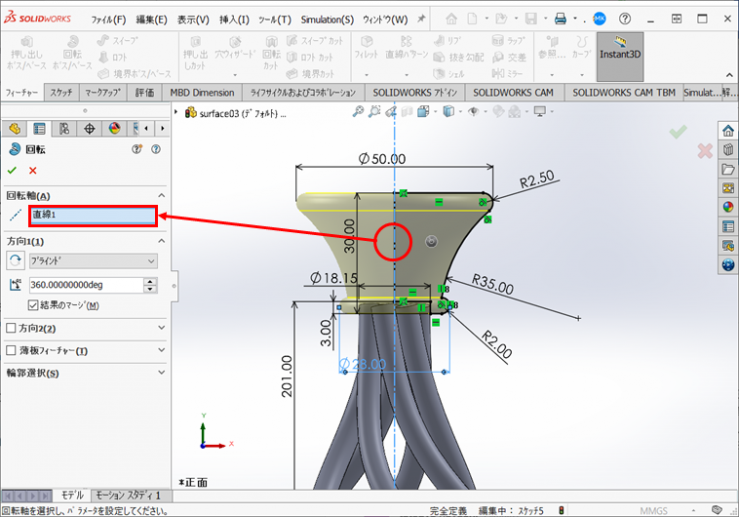
④モデルの完成です。